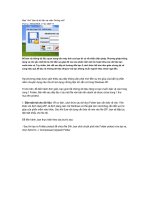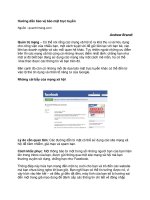Hướng dẫn bảo vệ dữ liệu cá nhân potx
Bạn đang xem bản rút gọn của tài liệu. Xem và tải ngay bản đầy đủ của tài liệu tại đây (1.81 MB, 35 trang )
Hướng dẫn bảo vệ dữ liệu cá nhân
Nội dung bài viết dựa trên kinh nghiệm bảo vệ dữ liệu cá nhân thực tế của tác giả. Trong đó
phần mềm TrueCrypt được BQT và nhiều bạn thành viên đánh giá là hữu ích nhất. Chi tiết
về phần mềm này các bạn tham khảo tại mục III của bài viết.
A. Mục lục:
I. Ý nghĩa của việc bảo mật dữ liệu
II. Một số giải pháp bảo vệ dữ liệu cá nhân cơ bản
II.1: Đặt mật khẩu đăng nhập Windows
II.2: Ẩn giấu dữ liệu không dùng phần mềm
II.2.A: Gán thuộc tính ẩn
II.2.B: Ngụy trang thư mục
II.3: Đổi định dạng của file
II.4: Đặt mật khẩu cho file nén
II.5: Đặt mật khẩu cho file Office
III. Mã hóa dữ liệu với phần mềm TrueCrypt
III.1: Giới thiệu
III.2: Hướng dẫn cài đặt TrueCypt
III.3: Hướng dẫn sử dụng TrueCrypt
III.3.1: Một số khái niệm
III.3.2: Tạo 1 Volume mới
III.3.3: Cấu hình TrueCrypt
III.3.4. Sử dụng TrueCrypt
III.3.4A: Mở volume cơ bản
III.3.4B. Mở volume hidden
IV. Tổng kết
B. Nội dung:
I. Ý nghĩa của việc bảo mật dữ liệu:
Trong cuộc sống kỹ thuật số ngày nay mọi dữ liệu cá nhân điều được số hóa và lưu trữ trong
máy tính.
Dữ liệu này bao gồm các tài liệu cá nhân, tài liệu công việc, và nhiều dữ liệu quan trọng khác
có thể bị lộ ra ngoài vì những lý do như khi bạn lỡ đánh mất usb, thẻ nhớ, laptop…hoặc dữ
liệu của bạn bị đánh cắp khi kẻ xấu lợi dụng sơ hở cài vào máy tính của bạn virus, malware,
trojan và các phần mềm gián điệp khác.
Trong trường hợp mất mát xảy ra, dữ liệu của bạn có thể bị phát tán và sử dụng vào mục đích
xấu, gây ảnh hưởng tới cuộc sống cá nhân và công việc của bạn hay lớn hơn có thể gây tổn
thất đến cả một công ty hay tập đoàn lớn. Điều này đã nói lên tầm quan trọng của việc bảo vệ
dữ liệu cá nhân. Bảo vệ dữ liệu có rất nhiều phương pháp từ đơn giản như ẩn file, đổi đuôi
file sang định dạng khác, phân quyền truy cập, đặt mật khẩu file,…cho đến các biện pháp
chuyên nghiệp hơn như dùng phần mềm quản lý và khóa dữ liệu, ẩn hoặc mã hóa.
Bài viết dưới đây bên cạnh việc giới thiệu một số giải pháp bảo vệ dữ liệu cá nhân cơ bản
như đặt mật khẩu đăng nhập windows, ẩn dữ liệu…sẽ giới thiệu với các bạn phương pháp
bảo vệ dữ liệu hiệu quả bằng phần mềm TrueCrypt.
II. Một số giải pháp bảo vệ dữ liệu cá nhân cơ bản:
III. Mã hóa dữ liệu với phần mềm TrueCrypt:
III.1: Giới thiệu:
TrueCrypt được phát hành bởi TrueCrypt Foundation, là phần mềm mã nguồn mở, bạn có thể
tạo ra các Volume - ổ đĩa được mã hóa hoặc mã hóa toàn bộ đĩa cứng của mình, bao gồm cả ổ
đĩa cài đặt Windows.
Cơ chế hoạt động của TrueCrypt là mã hóa on-the-fly encryption, nghĩa là dữ liệu tự động mã
hóa hoặc giải mã trong khi được ghi xuống đĩa cứng hoặc ngay khi đọc dữ liệu lên mà không
có bất kỳ sự can thiệp nào của người dùng.
Dữ liệu mã hóa được bảo vệ tuyệt đối, chỉ có người nắm giữ “chìa khóa” mới có thể truy cập
vào volume.
Ưu việt hơn các trình mã hóa khác, TrueCrypt tăng cường thêm các quy cách xác thực, bên
cạnh Mật khẩu thông thường, chúng ta còn có thể sử dụng Keyfile – file nhận diện - được
xem như là 1 chiếc chìa khóa hữu hình kết hợp với mật khẩu để truy cập vào khu vực bí mật
của bạn, giúp nâng mức bảo mật lên mức cao nhất bởi chưa có trình hack mật khẩu nào có
thể hack kết hợp mật khẩu với keyfile cả.
Mình xem đây là ưu điểm mới nổi bật của TrueCrypt.
Các hình thức xác thực của TrueCrypt là:
+ Chỉ dùng Password - mật khẩu
+ Chỉ dùng Keyfile - tập tin chứng thực: chỉ định tập tin bất kì làm chìa khóa nhận dạng
+ Dùng cả Password và Keyfile: đây là cơ chế nổi bật của TrueCrypt, có thể được xem như
chìa khóa kép, chống lại sự rình rập của keyloger – gián điệp theo dõi bàn phím.
Khuyến cáo: bạn nên sử dụng phương án dùng cả password và keyfile để bảo mật tốt nhất,
dù bạn dùng 1 mật khẩu đơn giản kết hợp với 1 keyfile sẵn có bất kì thì vẫn an toàn trước mọi
nguy cơ tấn công, bởi tổ hợp của chúng là 1 con số khổng lồ không thể hack.
III.2: Hướng dẫn cài đặt TrueCypt:
Tải file cài đặt từ trang chủ TrueCrypt />Sau khi download về máy tính xong, bạn click đúp chuột vào file TrueCrypt Setup*.exe để
tiến hành cài đặt
Hình III.2.1:Giao diện cài đặt TrueCrypt, check I accept the license terms để chấp nhận quy
định về bản quyền, bấm Next để tiếp tục
TrueCrypt cung cấp 2 lựa chọn cài đặt:
+ Install: cài đặt vào máy tính
+ Extract: bung file ra ổ đĩa để sử dụng dạng portable, nên chọn phương án này vì không cần
thiết phải cài đặt vào máy tính nếu bạn không có ý định mã hóa ổ đĩa cứng hoặc ổ cài đặt
Windows.
Hình III.2.2: Tùy chọn Cài đặt, chọn Extract để tạo bản TrueCrypt portable, bấm Next để
tiếp tục
Nhân tiện mình xin chia sẻ quan điểm về vấn đề mã hóa cả ổ đĩa hoặc partition, theo mình là
không nên, vì đối với ổ đĩa mã hóa, windows sẽ không thể nhận diện định dạng được nữa,
nếu trường hợp cài lại windows mới, nó sẽ yêu cầu bạn format ổ đĩa “chưa rõ định dạng”,
điều này thật nguy hiểm nếu người ngồi trước máy lúc đó không phải là bạn! Chỉ 1 cái click
chuột thôi thì toàn bộ dữ liệu quý báu của bạn sẽ đi theo sương khói.
Giải pháp của mình cho trường hợp này là thay vì mã hóa ổ đĩa, bạn sẽ tạo ra 1 volume có
dung lượng lớn bằng ổ đĩa, phần sau bạn sẽ hiểu thêm về volume nhé.
Giờ thì tiếp tục
Hình III.2.3: Bạn nhận được 1 thông báo, click OK để tiếp tục
Hình III.2.4: Chọn thư mục lưu trữ TrueCrypt portable, ổ đĩa cứng hoặc usb, xong bấm
Extract
Hình III.2.5: Quá trình bung file thành công, click OK để tiếp tục
Hình III.2.6: Click Finish để kết thúc quá trình cài đặt, click Donate now nếu bạn có nhã ý
đóng góp ngân quỹ để phát triển TrueCrypt.
Khi quá trình bung file kết thúc, bạn đã có 1 bản TrueCrypt portable có thể mang đi sử dụng
bất kỳ nơi đâu.
Hình III.2.7: Click TrueCrypt.exe để khởi động TrueCrypt
III.3: Hướng dẫn sử dụng TrueCrypt:
III.3.1: Một số khái niệm:đến với TrueCrypt các bạn sẽ làm quen với 1 số khái niệm mới
như volume, keyfile, mount, dismount, encryption algorithm,…
+ Volume: được hiểu như 1 túi chứa dữ liệu hay 1 ổ đĩa ảo, được mã hóa, kích thước cố định
+ Keyfile: 1 hoặc nhiều tập tin được bạn chọn làm chìa khóa mở Volume
+ Mount và dismount: mở và đóng volume
+ Encryption algorithm: thuật toán mã hóa, TrueCrypt cung cấp nhiều thuật toán mã hóa cao
cấp, và cho phép bạn chọn lựa thuật toán mã hóa Volume của mình. Các thuật toán bao gồm
AES, Serpent, Twofish, và các thuật toán mã hóa nhiều lớp kết hợp giữa các thuật toán này.
Đây là các thuật toán mã hóa tiên tiến và được công nhận đạt chuẩn bảo mật theo tiêu chuẩn
quốc tế.
Hình III.3.1.1: Giao diện TrueCrypt
III.3.2: Tạo 1 Volume mới:
Như mình đã định nghĩa,Volume được hiểu như 1 túi chứa dữ liệu hay 1 ổ đĩa ảo, được mã
hóa, kích thước cố định.
Vì vậy để có nơi cất giữ dữ liệu ta cần tạo ra 1 volume, volume có dung lượng tùy theo nhu
cầu của bạn, từ vài MB đến hàng chục GB.
Theo mình, bạn nên tạo 1 volume có dung lượng chiếm 95% dung lượng ổ đĩa/usb, phần
dung lượng còn lại dùng lưu trữ TrueCrypt Portable để mở volume và lưu tạm thời các dữ
liệu mới.
Sau đây là quá trình tạo 1 volume
Bước 1: Click vào nút Creat Volume
Trình thuật sĩ hướng dẫn tạo volume xuất hiện với 3 tùy chọn:
Hình III.3.2.1: Trình thuật sĩ hướng dẫn tạo volume
Create an encrypted file container: tạo 1 volume mã hóa có thể chứa dữ liệu bên trong,
volume này có thể “giả dạng” dưới hình thức 1 file *.doc, *.exe, *.rar, *.jpg, …bất kì hình
thức định dạng nào bạn nghĩ ra hoặc không có định dạng.
Encrypt a non-system partition/drive: mã hóa ổ đĩa/ phân vùng không thuộc hệ thống, ví
dụ mã hóa ổ đĩa D, ổ đĩa E,…
Encrypt the system partition or entire system drive: mã hóa phân vùng hệ thống (**)
Khuyến cáo: (**) nếu bạn muốn sử dụng các tính năng này, bạn nên cài đặt TrueCrypt
vào máy tính để có đầy đủ driver cho quá trình mã hóa ổ đĩa chứ không nên dùng dạng
portable.
Trong khuôn khổ bài viết này, mình chỉ giới thiệu giải pháp tạo 1 volume mã hóa có thể
chứa dữ liệu bên trong.
Bước 2: Chọn đặc tính cho volume
TrueCrypt hổ trợ tạo 2 loại volume với mức bảo mật khác nhau cho người dùng tùy chọn
Standard TrueCrypt volume: tạo 1 volume cơ bản
Hidden TrueCrypt volume: tạo 1 volume 2 nhân, volume trong volume
Bước 2A: tạo Standard TrueCrypt volume - volume cơ bản
Hình III.3.2.2A1: Hộp thoại chọn kiểu Volume
Bước 2B: tạo Hidden TrueCrypt volume - volume 2 nhân
Hidden Volume là một hình thức bảo mật khá mới lạ và hấp dẫn người dùng, bởi tâm lý một
người muốn cất giữ gì đó thì luôn muốn cất thật kỹ, thật kín. Hidden volume thỏa mãn được
nhu cầu này của chúng ta, chí ít là vấn đề tâm lý, bởi hidden volume là 1 hình thức volume
trong volume, ít ai có thể ngờ rằng trong 1 volume mã hóa lại tồn tại 1 volume thứ 2.
Nhìn hình minh họa để hiểu rằng đây không phải là tạo 1 volume nhỏ rồi bỏ vào 1 volume to,
mà là 2 volume tồn tại song song
Hình III.3.2.2B1: Standard volume và Hidden volume
Hình III.3.2.2B2: Hộp thoại chọn kiểu Volume
Có 2 lựa chọn cho bạn:
Normal mode: tạo 1 volume mới có chứa volume ẩn
Direct mode : tạo 1 volume ẩn cho 1 volume có sẵn
Hình III.3.2.2B3: Chọn cách thức tạo volume ẩn
Bước 3: Chọn nơi lưu trữ volume
Hình III.3.2.3:Chọn nơi lưu trữ volume
Bấm nút Select File để chọn nơi lưu trữ volume, có thể là trong ổ đĩa hoặc usb
Nếu tùy chọn Never save history được check, Truecrypt sẽ không ghi nhớ đường dẫn đến
volume của bạn, đánh dấu tùy chọn này nếu bạn không muốn người khác “để ý” đến nơi cất
giữ volume của mình.
Hình III.3.2.4: Đặt tên cho volume
Tên volume có thể đặt bất kì, với định dạng tùy ý như *.doc, *.exe, *.rar,… để ngụy trang
hoặc không có định dạng.
Bạn cũng có thể chọn 1 file sẵn có bất kì làm volume như file nhạc, video, hình,…
Cẩn trọng: ví dụ nếu bạn chọn 1 tấm hình làm volume, sau khi tạo volume thì tấm hình vẫn
giữ định dạng hình ảnh (*.jpg) nhưng ta không thể xem hình được nữa vì bây giờ bản chất
của nó đã bị thay đổi và trở thành volume rồi, có nghĩa là bạn đã “hy sinh” 1 file để làm
volume.
Bước 4: Chọn thuật toán mã hóa cho volume
Hình III.3.2.5:Tùy chọn thuật toán mã hóa cho volume
Mục Encryption Algorthm: cho phép ta chọn thuật toán mã hóa cho volume của mình, có
tất cả 8 thuật toán mã hóa cao cấp như AES, Serpent, Twofish và các thật toán nhiều lớp như
AES-Twofish, Serpent-AES,…
Bên cạnh 8 thuật toán mã hóa trên, TrueCrypt còn tổ hợp với 3 thuật toán mã hóa khác trong
mục Hash Algorithm : RIPEMD-160, SHA-512, Whirlpool nhằm tăng mức bảo mật lên mức
cao nhất
Bước 5: Định dung lượng cho volume
Hình III.3.2.6:Xác định kích cỡ cho volume
Tùy theo nhu cầu sử dụng, dung lượng usb, định dạng volume,… mà bạn định dung lượng
volume phù hợp.Tối thiểu 292KB đối với volume định dạng FAT, 3792KB đối với volume
định dạng NTFS
Mục Free space on drive cho biết dung lượng còn trống của ổ đĩa nơi bạn lưu trữ volume
Nếu Volume có dung lượng lớn hơn 4G, TrueCrypt sẽ hỏi bạn: trong volume của bạn sẽ có
file nào có dung lượng lớn hơn 4G không?
Chọn NO nếu không và ngược lại
Hình III.3.2.7: Bạn sẽ lưu trữ có file có dung lượng lớn hơn 4G trong volume?
Bạn cần biết: Dung lượng volume là fixed- cố định, bạn không thể tăng giảm dung lượng
volume sau khi kết thúc quá trình tạo volume, nếu một ngày nào đó volume trở nên chật chọi,
bạn sẽ tạo 1 volume mới lớn hơn và “dọn” toàn bộ dữ liệu sang nhà mới.
Bước 6: Đặt mật khẩu truy cập volume
Hình III.3.2.8: Tùy chọn mã khóa cho volume
Gõ mật khẩu vào ô Password và nhập lại lần nữa vào ô Confirm
Check Use keyfiles nếu bạn muốn dùng thêm 1 file bất kỳ làm chìa khóa
Các lựa chọn cho bạn là:
Chỉ nhập Password – cách truyền thống, tiện lợi nhưng dể bị keyloger ăn cắp mật khẩu
Chỉ dùng keyfiles – tiện lợi, không cần gõ mật khẩu truy cập nhưng dể bị lộ cách thức khi
thao tác
Dùng cả Password và keyfiles – bảo mật tốt nhất (khuyên dùng)
Lời khuyên : mật khẩu không nên quá ngắn dưới 6 kí tự, không dùng các mật khẩu quá cổ
điển như password, 12345, năm sinh của bạn, tên,…hay các từ quá dể dò ra được. Tốt nhất
bạn nên sử dụng thêm 1 trình quản lý mật khẩu như KeePass để quản lý và giúp bạn tạo ra
các mật khẩu đủ an toàn.
Tùy chọn nếu dùng Keyfiles:
Hình III.3.2.9: Cửa sổ chỉ định file làm chìa khóa truy cập volume - keyfile
Click nút Add files để chỉ định 1 hoặc nhiều file bất kì làm chìa khóa, có thể là file hình, file
nhạc, film, văn bản,….và hãy ghi nhớ những lựa chọn của mình, vì đó là chìa khóa truy cập
vào volume của bạn!
Lưu ý: trong quá trình trở thành keyfile, TrueCrypt hoàn toàn không tác động gì lên keyfile
ngoài việc nhận dạng nó. Khi đã trở thành keyfile rồi thì KHÔNG được thay đổi, hiệu chỉnh
nội dung file này nữa. Tuy nhiên bạn vẫn có thể xem chúng bình thường (read-only)
Nếu chỉnh sửa nội dung keyfile, TrueCrypt sẽ không nhận dạng ra keyfile nữa!
Lẽ hiễn nhiên là trước và sau khi hiệu chỉnh, keyfile sẽ bị thay đổi
Điều này giống như việc nhận dạng bằng vân tay, thiết bị đọc vân tay chỉ ghi nhận đặc điểm
vân tay chứ không can thiệp gì lên vân tay của bạn, nhưng sau đó bạn tác động gì đó lên vân
tay làm vân tay khác đi thì thiết bị không thể nhận dạng ra bạn được nữa!
Tùy chọn Generate Random Keyfile sẽ giúp bạn tạo ra 1 keyfile ngẫu nhiên có sử dụng
thuật toán mã hóa
Hình III.3.2.10: Tạo Generate Random Keyfile rồi lưu lại, bấm Close để tiếp tục
Bạn sẽ nhận 1 thông báo như thế này nếu mật khẩu của bạn quá ngắn, click Yes bỏ qua thông
báo này, click No để chỉnh lại chiều dài mật khẩu
Hình III.3.2.11: Click Yes để bỏ qua thông báo này
Bước 7: Định dạng volume
Bạn có thể định dạng volume của mình là NTFS hay FAT hoặc None – Không định dạng
Sau đây là 1 thao tác quan trọng tạo nên tính kiên cố cho volume của bạn:
Di chuột ngẫu nhiên và liên tục trong của sổ giao diện TrueCrypt ít nhất 15s để tạo mầm cho
thuật toán mã hóa của riêng bạn.
Mầm thuật toán mã hóa sinh ra do việc di chuột được hiển thị trong mục Random Pool
Hình III.3.2.12: Click Format để tiến hành định dạng volume sau khi đã di chuột ngẫu nhiên
trong cửa sổ TrueCrypt khoảng 15s hoặc hơn
Mẹo vặt: di chuột càng lâu, không theo bất kỳ 1 quy tắc nào trong của sổ giao diện
TrueCrypt càng tạo ra mức bảo mật tốt hơn!
Hình III.3.2.13: Đang định dạng volume
Ý nghĩa của việc định dạng Volume:
Tại sao volume cần định dạng? Thực ra định dạng không có ý nghĩa đối với volume, mà có ý
nghĩa đối với ổ đĩa ảo được ánh xạ từ volume. Sau khi mở volume, windows sẽ nhận diện có
thêm ổ đĩa cứng/usb với định dạng bạn chỉ định ở bước này.
Hình III.3.2.14: Quá trình định dạng volume thành công, click OK
Hình III.3.2.15: Click Exit để kết thúc quá trình tạo volume mới
Hình III.3.2.16: Volume vừa tạo là 1 file word có tên Data.doc với dung lượng 100M, khi
được ánh xạ thành ổ đĩa có dung lượng lưu trữ khoảng 98MB và chìa khóa Keyfile để mở
volume là 1 tấm ảnh.
Đến đây là đã kết thúc quá trình tạo 1 volume thông thường, nhưng nếu ở bước 2 bạn chọn
tạo Hidden volume thì quá trình sẽ lặp lại tương tự các bước trên cho volume ẩn:
Nếu ở Bước 2 bạn chọn Hidden TrueCrypt volume - volume 2 nhân (Bước 2B) thì kết
thúc Bước 7 bạn mới hoàn thành việc khởi tạo Outer volume – Volume mẹ.
Ta tiếp tục bước khởi tạo volume hidden với các bước cũng tương tự
Hình III.3.2.17: Thông báo Outer volume – volume mẹ đã khởi tạo thành công
Hình III.3.2.18: Bắt đầu khởi tạo volume ẩn bên trong volume mẹ
Hình III.3.2.19: Chọn thuật toán mã hóa
Hình III.3.2.20: Định dung lượng cho Hidden volume, dung lượng này sẽ bị giới hạn trong
phạm vi dung lượng của volume mẹ
Hình III.3.2.21: Định mật khẩu và keyfile cho Hidden volume
Hình III.3.2.22: Thông báo về việc bạn cần bảo vệ Hidden volume khi thao tác trên Outer
volume, mình sẽ nói rõ về điều này ở phần sau.
III.3.3: Cấu hình TrueCrypt:
Hình III.3.3.1: Vào Settings chọn Preferences để cài đặt cấu hình cho TrueCrypt
Hình III.3.3.2: Các tùy chọn cài đặt bạn cần quan tâm
Diễn giải ý nghĩa các tùy chọn: [/LEFT][/LEFT]
Mount volumes as read-only: mở volume ở chế độ chỉ đọc – read-only – có nghĩa là chỉ
xem, không được phép ghi, bạn chỉ kích hoạt mặc định tùy chọn này nếu thường xuyên mở
volume ở một máy tính không an toàn nhằm tránh bị hư hỏng dữ liệu do virut.
Đây là một tùy chọn khá hay
Mount volumes as removable media: Nếu tùy chọn này được check, volume được mở sẽ
được TrueCrypt mở như 1 ổ đĩa di động – usb trong windows.
Nếu bỏ dấu check tại tùy chọn này, volume được mở sẽ được TrueCrypt mở như 1 ổ đĩa cứng
trong windows.
Theo mình, các bạn nên gỡ bỏ dấu check ở tùy chọn này để TrueCrypt mở volume thành 1 ổ
đĩa cứng, điều này giúp bảo vệ dữ liệu của bạn khỏi các chương trình ăn cắp dữ liệu theo kiểu
tự động sao chép dữ liệu từ usb vào máy tính.
Đây là một trong những điểm ưu việt của TrueCrypt so với các trình bảo mật khác, bỡi dữ
liệu sau khi được giải mã sẽ có nguy cơ bị tấn công cao nhất.
Exit when there are no mounted volumes: kích hoạt tuỳ chọn này thì TrueCrypt sẽ tự động
thoát khi không có volume nào được mở. Mặc định TrueCrypt sẽ nằm dưới khay hệ thống
cho đến khi bạn kích phải chuột và chọn Exit.
Bạn lưu ý điều này, nếu lưu trữ TrueCrypt portable trong usb, phải exit nó dưới khay hệ
thống trước mới có thể rút usb an toàn nhé